IP-adressen configureren op CentOS
Inleiding
wanneer een IP-adres aan uw server is toegewezen, moet u het configureren in uw besturingssysteem. Dit artikel zal u begeleiden door alle stappen te laten zien die u moet doen om een IP-adres in CentOS te configureren.
Stap 1: Log in op uw server als root
Ga naar directory /etc/sysconfig/network-scripts
cd /etc/sysconfig/network-scripts
Bepaal de interface die het besturingssysteem zal gebruiken om het IP-adres toe te voegen.
/sbin/ifconfig
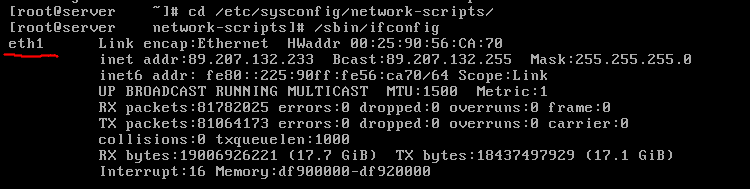
de uitvoer moet er zo uitzien.
Stap 2: bepalen van de interface
hier bepalen we dat we interface “eth1” zullen gebruiken (Opmerking: Dit kan voor elk systeem veranderen).
Maak een bestand aan met de naam “ifcfg-ethX:Y” voor elk IP dat u wilt toevoegen (vervang X door het ID van het fysieke en vervang Y door het nummer van de virtuele interface (begin met 0 voor het eerste extra IP) bijvoorbeeld “ifcfg-eth1:0″,”ifcfg-eth1:1”,”ifcfg-eth1:2″enz.).
nano ifcfg-eth1:0
voeg de volgende velden toe en bewerk ze dienovereenkomstig.
DEVICE="eth1:0"IPADDR="89.207.132.9"NETMASK="255.255.255.0"ONBOOT="yes"
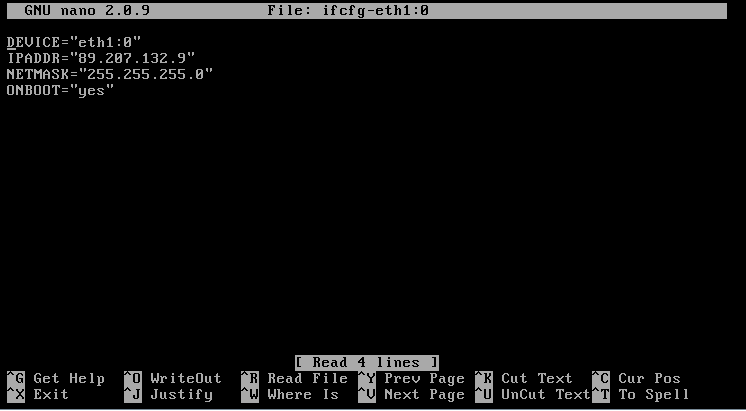
druk op CTRL + O en voer vervolgens in om het bestand op te slaan.
druk op CTRL + X om af te sluiten. Herhaal stap 4 en 5 totdat u klaar bent met het toevoegen van alle IP-adressen.
Herstart het netwerk
/etc/init.d/network restart
u kunt controleren of de IP ‘ s zijn toegevoegd aan het besturingssysteem door dit commando uit te voeren:
/sbin/ifconfig

je bent klaar met deze configuratie.
een IP-bereik toevoegen aan CentOS:
Volg de stappen 1 tot en met 3 van “adding an IP address to CentOS”
Create a file ‘”ifcfg-ethX-range”(vervang X door de ID van de fysieke interface bijvoorbeeld “ifcfg-eth1”)
Als u bijvoorbeeld eth1 gebruikt, gebruikt u de volgende bestandsnaam:
nano ifcfg-eth1-range
Voeg de volgende items
IPADDR_START=IPADDR_END=CLONENUM_START=NETMASK=
IPADDR_START betekent de start van het IP-adres bereik
IPADDR_END betekent het einde van het bereik van IP-adres
CLONENUM_START betekent het nummer dat is toegewezen aan de eerste virtuele interface (dezelfde als in stap 4 van “het Toevoegen van een IP-adres aan CentOS”), bijvoorbeeld, eth1:0 of eth1:1, of eth1:7 zoals in de screenshot hieronder
NETMASK 255.255.255.0, afhankelijk van de klasse van de IP-adressen.
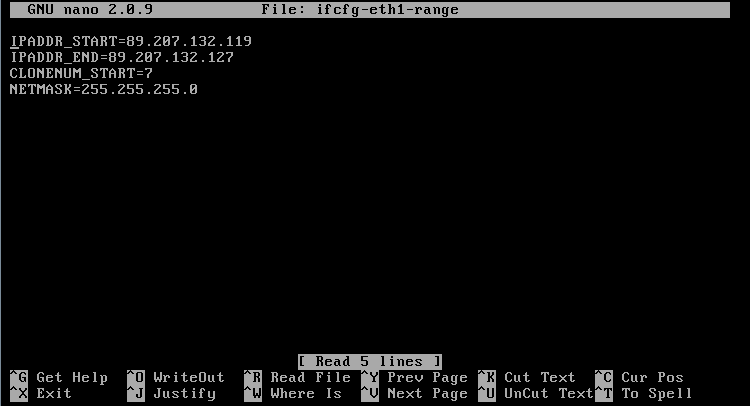
herstart nu het netwerk
/etc/init.d/network restart
u kunt controleren of de IP ‘ s zijn toegevoegd aan uw besturingssysteem door het volgende commando uit te voeren:
/sbin/ifconfig
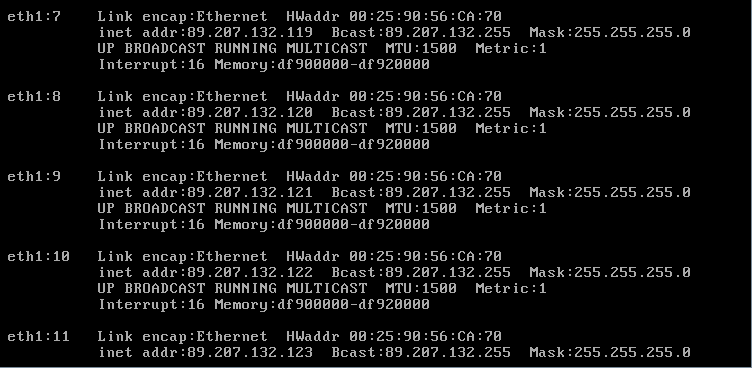
conclusie
Gefeliciteerd, u hebt IPv4-adressen geconfigureerd op CentOS.